会社名をリセラーストアフロントに追加する
ベーシックおよびプロリセラーの開始手順シリーズ
おめでとうございます!あなたは新しいビジネスの第一歩を踏み出しました。それでは、始めましょう。リセラープランを開き、ストアフロントに表示される会社名、顧客のメール、マーケティング資料を追加します。
- GoDaddyマイプロダクトページに移動します。サインインを求められる場合があります。
- 「すべての製品とサービス」まで下にスクロールして、矢印を選択します。
 [リセラー]の横にある
[リセラー]の横にある - リセラープランの横にある「管理」を選択して、リセラーストアフロントセットアップウィザードを起動します。
- 会社名を入力します。これはストアフロントとマーケティング資料に表示されます。
- 最高の名前はシンプルで覚えやすい(そして発音しやすい)ものです。会社名に日付を付けるようなフレーズは避けましょう(例:Reseller1999)。
- 会社の名称がわからなくても心配はいりません。ここに追加する内容は不明確です。これはいつでも変更できますリセラー管理センター&gt設定&gt会社情報
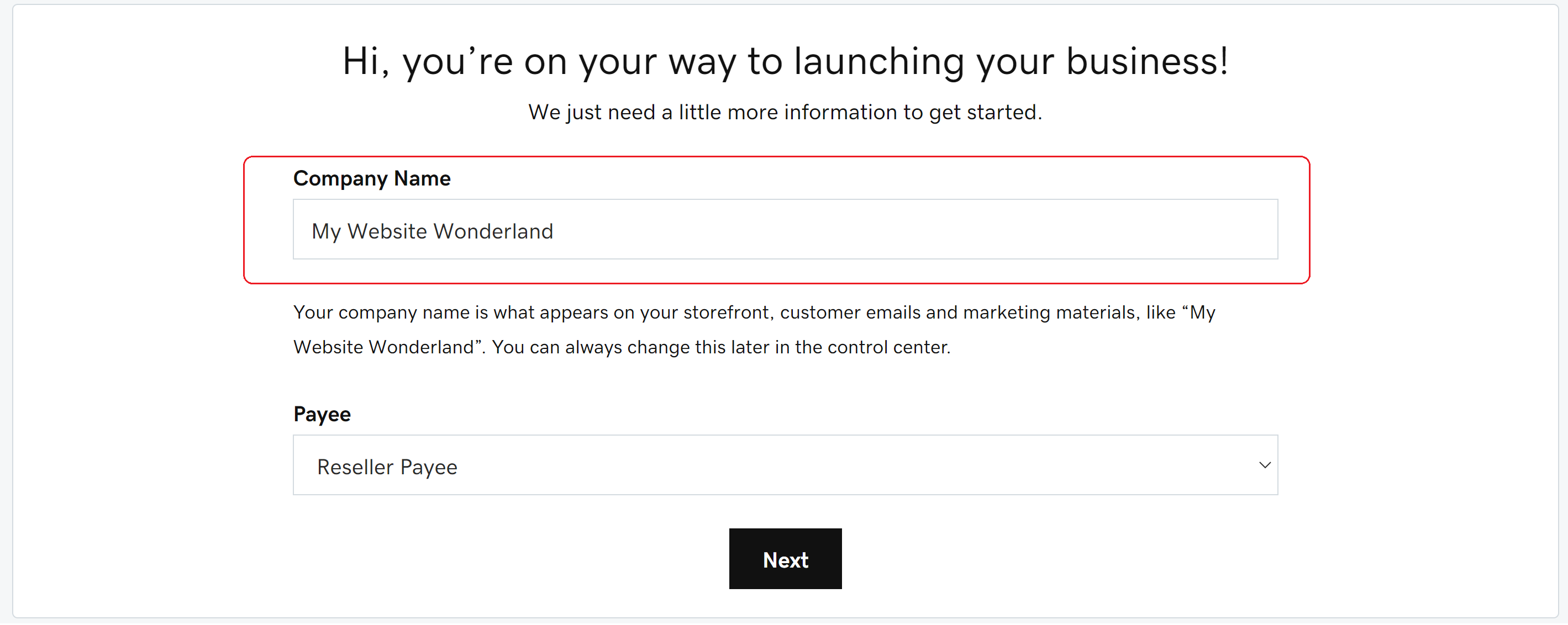
- プロンプトが表示されたら、受取人のアカウントを選択します。 (すでにお支払い受取人アカウントを設定してあるかどうかわからない場合は、GoDaddyからお支払い受取人を選択してください。マイプロフィール確認する
注:このセクションの完了後、別の受取人アカウントに切り替えることはできません。ただし、お支払い受取人アカウントの情報はいつでも更新できます。
- まだPayeeアカウントを設定していない場合は、会社名を使用してアカウントが自動的に作成され、次のステップに進むことができます。
- すでに受取人アカウントを作成している場合は、自動的にデフォルトでそのアカウントに設定されます。
- すでに複数の受取人アカウントを設定している場合は、 「受取人」ドロップダウンリストから使用するアカウントを選択します。
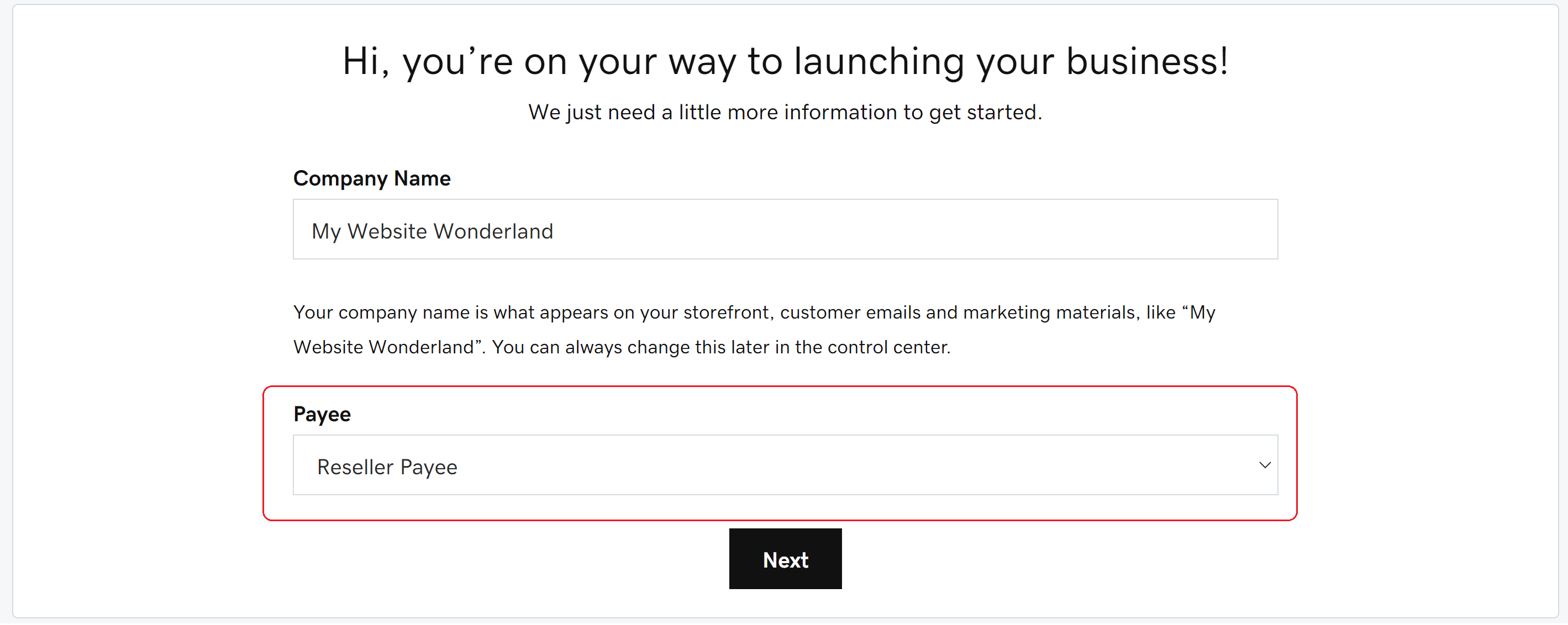
- 「次へ」を選択します。
注:新しい割引顧客アカウントのパスワードを設定するためのメールをお送りします。パスワードを設定してストアを作成したら、これらの新しい資格情報を使用してストアにサインインし(顧客と同じように)、卸売価格で製品を購入します。これは、通常のGoDaddyサインインとは別のものです。ストア専用のアカウントです。